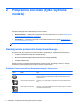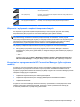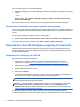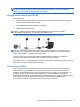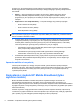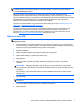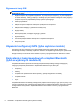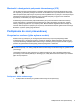HP Notebook PC Windows Vista User Guide - Windows 7
Aby uruchomić program HP Connection Manager:
▲ Kliknij ikonę aplikacji HP Connection Manager w obszarze powiadomień po prawej stronie paska
zadań.
— lub —
Wybierz kolejno pozycje Start > Wszystkie programy > Pomoc i obsługa techniczna HP >
HP Connection Manager.
Aby uzyskać więcej informacji, skorzystaj z pomocy oprogramowania HP Connection Manager.
Korzystanie z elementów sterujących systemu operacyjnego
Centrum sieci i udostępniania umożliwia skonfigurowanie połączenia lub sieci, nawiązanie połączenia
z siecią, zarządzanie sieciami bezprzewodowymi, a także diagnozowanie i rozwiązywanie problemów
z siecią.
Aby skorzystać z obiektów sterujących systemu operacyjnego:
▲
Wybierz kolejno Start > Panel sterowania > Sieć i Internet > Centrum sieci i udostępniania.
Aby uzyskać więcej informacji, wybierz kolejno Start > Pomoc i obsługa techniczna.
Korzystanie z sieci WLAN (tylko w wybranych modelach)
Połączenie bezprzewodowe łączy komputer z sieciami Wi-Fi lub WLAN. Sieć WLAN jest złożona
z innych komputerów i akcesoriów podłączonych za pomocą routera bezprzewodowego lub punktu
dostępu bezprzewodowego.
Podłączanie do istniejącej sieci WLAN
Aby połączyć się z istniejącą siecią WLAN:
1. Upewnij się, że urządzenie WLAN jest włączone. (Dodatkowe informacje na ten temat
zamieszczono w części
Włączanie i wyłączanie urządzeń bezprzewodowych na stronie 3).
2. Kliknij ikonę sieci bezprzewodowej w obszarze powiadomień z prawej strony paska zadań.
3. Wybierz żądaną sieć WLAN na liście.
4. Kliknij przycisk Połącz.
Jeśli sieć jest zabezpieczona, wyświetlony zostanie monit o wprowadzenie kodu zabezpieczeń
sieci. Wpisz kod, a następnie kliknij przycisk OK, aby nawiązać połączenie.
UWAGA: Jeśli na liście nie ma żadnych sieci WLAN, komputer znajduje się poza zasięgiem
routera bezprzewodowego lub punktu dostępu.
UWAGA: Jeśli sieć WLAN, z którą chcesz się połączyć, nie jest wyświetlana na liście, kliknij
opcję Otwórz Centrum sieci i udostępniania, a następnie przycisk Skonfiguruj nowe
połączenie lub nową sieć. Pojawi się lista opcji. Sieć można wyszukać ręcznie i połączyć się
z nią, lub utworzyć nowe połączenie sieciowe.
Po nawiązaniu połączenia można umieścić wskaźnik myszy na ikonie sieci bezprzewodowej
w obszarze powiadomień z prawej strony paska zadań, aby sprawdzić nazwę sieci i stan połączenia.
4Rozdział 2 Połączenia sieciowe (tylko wybrane modele)